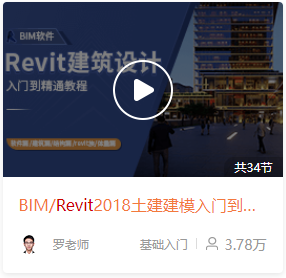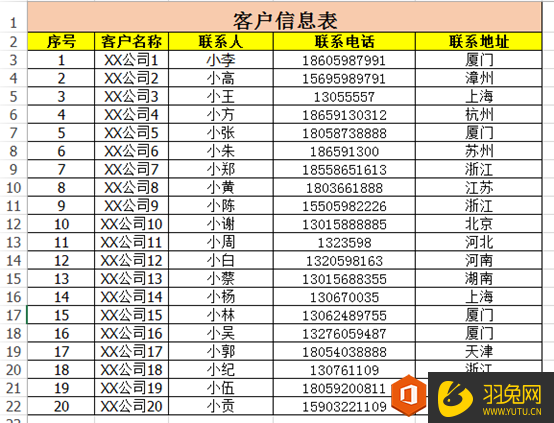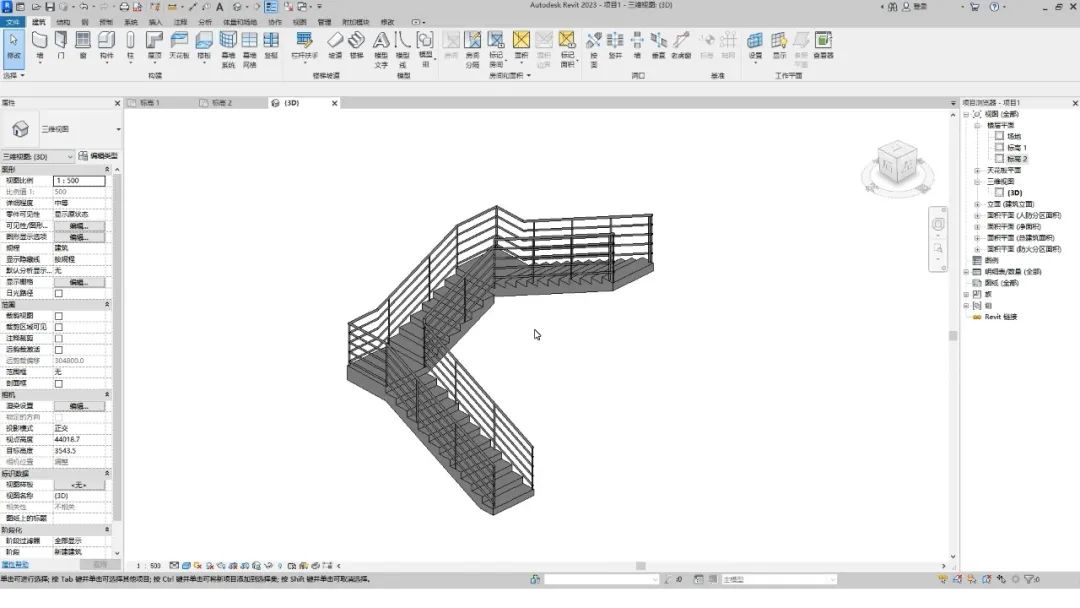PPT怎么制作出图片的阴影效果(ppt怎么制作出图片的阴影效果)优质
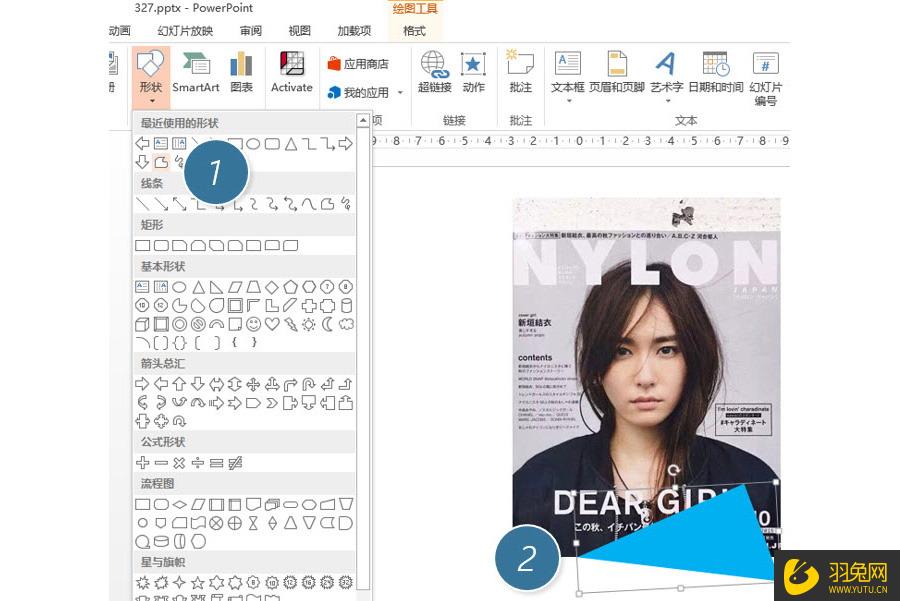
PPT制作出图片的阴影效果方法:
【自学PPT。就上云渲染农场。云渲染农场精选视频课程。教你从0到1。让PPT炫酷惹人慕。今日推荐:WPS-PPT零基础入门到快速精通。3.91万用户的选择。带你认识PPT。了解PPT的各个功能。以及案例实操~】
新建一个PPT。插入一张自己喜欢的照片。并利用任意多边形。画一个类似下图的三角形。(下图 2 处 天蓝色三角形)
将三角形颜色设置为黑色。并单击“其他填充颜色”按钮。(下图 3 处)
将颜色的透明度设置为30%左右。下图 4 处。注意看三角形设置半透明后的效果。
最重要的一步。依然选中三角形。在形状效果里面。将其柔化边缘。设置为25磅。(下图 5 处)如果对柔化效果不满意。可以使用“柔化边缘选项”按钮进行手动设置。
将设置好的黑色阴影效果置于底层。下图 6 处。
将阴影按住Ctrl键复制一份出来。然后利用旋转按钮进行水平翻转。如下图 7 处。
将翻转后的阴影置于图片左下角。与右下角阴影对称即可。也可以根据自己的需要进行实际的调整。最终效果如下:
以上就是“PPT怎么制作出图片的阴影效果?”的相关解答内容了。相信对于正在被PPT制作困惑的你有很大的帮助作用。PPT。很多人选择模板套入。但实际这样的PPT是没有很好的吸睛效果的。想要吸睛。想要炫酷。就可以专业学习PPT技巧。来云渲染农场选择PPT自学视频课。提升PPT制作技能。让你的PPT炫酷起来~
PPT自学教程推荐:
更多精选教程文章推荐
以上是由资深渲染大师 小渲 整理编辑的,如果觉得对你有帮助,可以收藏或分享给身边的人
本文标题:PPT怎么制作出图片的阴影效果(ppt怎么制作出图片的阴影效果)
本文地址:http://www.hszkedu.com/48887.html ,转载请注明来源:云渲染教程网
友情提示:本站内容均为网友发布,并不代表本站立场,如果本站的信息无意侵犯了您的版权,请联系我们及时处理,分享目的仅供大家学习与参考,不代表云渲染农场的立场!
本文地址:http://www.hszkedu.com/48887.html ,转载请注明来源:云渲染教程网
友情提示:本站内容均为网友发布,并不代表本站立场,如果本站的信息无意侵犯了您的版权,请联系我们及时处理,分享目的仅供大家学习与参考,不代表云渲染农场的立场!